از مانیتور دوم با لپ تاپ خود استفاده می کنید؟ این همون چیزیه که باید بدونید.
خلاصه عناوین
- ساختن راه اندازی
- مدیریت میز شما
- تعیین تعداد بهینه مانیتور
- مسائل مربوط به عملکرد
- لنگر انداختن یا نبستن
تعاریف کلیدی
- ایجاد تنظیمات مناسب با کابل ها و پورت های مناسب برای اتصال موثر چندین نمایشگر به لپ تاپ شما بسیار مهم است.
- از مدیریت هوشمند میز با استفاده از لوازم جانبی خارجی و بازوی مانیتور برای بهبود چیدمان ایستگاه کاری خود استفاده کنید.
- مقدار بهینه مانیتور بستگی به استفاده شما دارد. تا حد زیادی یک مانیتور اضافی کافی است، اما برخی ممکن است برای کارهای خاص به چند صفحه نمایش نیاز داشته باشند.
آیا میبینید خیلی وقتها بین ویندوز سوئیچ میکنید یا چندین پنجره را روی صفحه نمایش لپتاپ خود جمع میکنید؟ وقت آن است که یک مانیتور دوم تهیه کنید.
مانیتورهای متعدد می توانند به طور قابل توجهی بهره وری را بهبود بخشند زیرا فضای صفحه نمایش بیشتری برای کار با آن دارید. اما اگر قصد استفاده از مانیتور دوم با لپ تاپ را دارید، باید چند ملاحظات اضافی را رعایت کنید.
1 ساختن تنظیمات
اولین چیزی که باید انجام دهید، تنظیمات واقعی است، از جمله گزینه های خروجی نمایشگر، زیرا نمایشگرهایی را که می توانید بخرید تعیین می کند.
اگر لپتاپ قدیمیتری دارید، ممکن است هر دو HDMI و Mini DisplayPort در دسترس داشته باشید. این بدان معناست که شما می توانید دو نمایشگر را بدون نگرانی در مورد اسپلیترها یا آداپتورها وصل کنید. در لپتاپهای جدیدتر، احتمالاً فقط یک پورت HDMI یا یک پورت USB-C با قابلیت DisplayPort خواهید دید.

دفترچه راهنمای لپ تاپ خود را جستجو کنید تا مشخصات پورت آن را بررسی کنید. به عنوان مثال، اگر می خواهید از یک مانیتور 1080p با فرکانس 144 هرتز استفاده کنید، به DisplayPort یا HDMI 1.3 (یا بالاتر) نیاز دارید. آگاهی از قابلیت های لپ تاپ خود می تواند شما را از خرید گران قیمتی که ممکن است نتوانید از تمام پتانسیل آن استفاده کنید صرفه جویی کند.
بعدی کابل ها هستند. کابل های HDMI با کیفیت بالا و سازگار با وضوح نمایشگرهای خود را خریداری کنید. اگرچه یک کابل HDMI استاندارد می تواند تقریباً روی همه نمایشگرها کار کند، مهم است که سرعت را بررسی کنید تا از کیفیت بالای نمایشگر اطمینان حاصل کنید. در حالی که اکثر کابلهای HDMI یکسان هستند، برخی از تغییرات در کابلهای HDMI میتوانند شما را جلب کنند. این در مورد کابل های USB Type-C نیز صدق می کند. همه کابلهای USB Type-C یکسان ساخته نمیشوند و گرفتن کابل اشتباه میتواند دردسرساز باشد.
بخش اتصال واقعی ساده است و ما قبلاً نحوه اتصال چندین نمایشگر به لپ تاپ خود را توضیح داده ایم.
فقط به یاد داشته باشید که هیچ فایده ای ندارد که یک مانیتور گیمینگ برتر را تهیه کنید تا بعداً متوجه شوید که لپ تاپ شما دارای قابلیت های خروجی نمایشگر برای استفاده از نرخ تازه سازی بالا و سایر زنگ ها و سوت های نمایشگر شما نیست. .
2 مدیریت میز خود
وصل کردن یک نمایشگر خارجی به مانیتور تقریباً به این معنی است که باید آن را در مکانی مناسب روی میز خود قرار دهید تا بتوانید از صفحه نمایش لپ تاپ خود به عنوان صفحه نمایش ثانویه استفاده کنید. در این مرحله، اگر همچنان به دنبال استفاده از صفحه کلید لپ تاپ خود هستید، ممکن است همه چیز کمی مشکل شود.
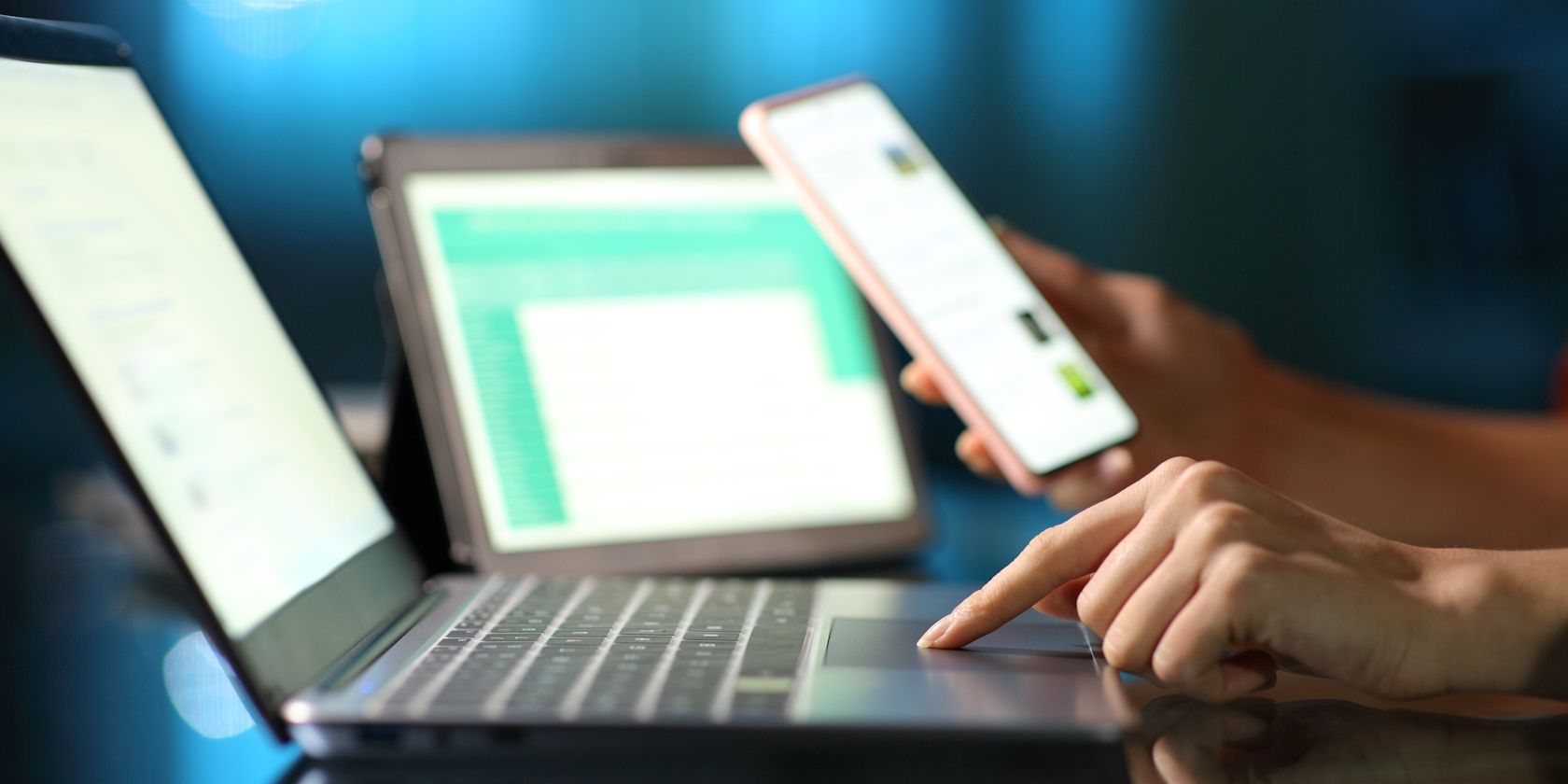
به خاطر داشته باشید که به محض اینکه تصمیم می گیرید یک صفحه نمایش خارجی به لپ تاپ خود اضافه کنید، به سمت یک میز از نوع ایستگاه کاری حرکت می کنید. در حالی که می توانید با قرار دادن مانیتور خود در کنار لپ تاپ و وصل کردن کابل های مورد نیاز، بهترین تجربه را به شما ارائه نمی دهد.
من یک صفحه کلید خارجی، ماوس و پایه برای روشن نگه داشتن لپ تاپ را توصیه می کنم. این به شما احساسی شبیه به دسکتاپ می دهد و اطمینان حاصل می کند که می توانید وسایل را در ارگونومیک ترین موقعیت ممکن قرار دهید.
در این مرحله، شما شروع به دیدن یک مشکل دیگر خواهید کرد: کابل های به هم ریخته روی میزتان. یک بار دیگر، میتوانید آنها را کنار بگذارید و فراموش کنید، اما مدیریت صحیح این کابلها هنگام ایجاد تغییرات، جابهجایی آیتمها یا حتی زمانی که مجبور هستید لپتاپ خود را از برق جدا کنید تا از روی میز استفاده کنید، بسیار مفید خواهد بود.
اگر میز کوچکی دارید یا متوجه شدید که پایه مانیتور فضای زیادی را اشغال می کند، توصیه می کنم یک بازوی مانیتور تهیه کنید. ظاهر تنظیمات شما را تا حد زیادی بهبود می بخشد و در عین حال انعطاف پذیری بیشتری از نظر موقعیت یابی نمایشگر به شما می دهد.
3 تعیین تعداد بهینه مانیتور
تعداد مانیتورهایی که نیاز دارید بستگی به کاری دارد که بیشتر اوقات با لپ تاپ خود انجام می دهید. برای اکثر افراد، فقط یک مانیتور اضافی کافی است. بنابراین اگر به دنبال ایجاد یک ایستگاه کاری با صفحه نمایش سه گانه و خمیده هستید، در هزینه خود صرفه جویی کنید و به جای آن یک نمایشگر عریض خوب با نرخ تازه سازی بالا، زمان پاسخ دهی کم و دقت رنگ خوب دریافت کنید.

در واقع، مطالعات این واقعیت را نیز تأیید کرده است. به عنوان مثال، تجربه کاربری صفحه نمایش بزرگ مایکروسافت که با استفاده از تنظیمات صفحه دوگانه پیدا شده است، می تواند بهره وری را بین 9 تا 50 درصد افزایش دهد.
با این حال، موارد استفاده ای وجود دارد که افزودن سه یا حتی بیشتر مانیتور مفید خواهد بود. اگر معامله میکنید، با صفحات گسترده کار میکنید، در حال ساختن راهاندازی چند صفحهنمایش برای بازیهای مبتنی بر شبیهسازی هستید، یا در غیر این صورت به فضای صفحه نیاز دارید، از رفتن به چند مانیتور نترسید.
انجام این کار هزینه و پیچیدگی راه اندازی را افزایش می دهد. برای کنترل این موضوع، روی یک مانیتور اولیه خوب سرمایه گذاری کنید و در بقیه مانیتورها صرفه جویی کنید.
4 مسائل مربوط به عملکرد
از آنجایی که ما در مورد لپ تاپ صحبت می کنیم، عملکرد یک سوال بزرگ است. برخلاف رایانههای رومیزی، که میتوانید به سادگی مانیتور خود را مستقیماً به پردازنده گرافیکی خود وصل کنید، خروجی نمایشگر لپتاپ شما ممکن است به GPU مجزا نگاشت شود یا نباشد، و این میتواند یک مشکل باشد.
اگر خروجی نمایشگر لپ تاپ شما به GPU یکپارچه متصل شود، به این معنی است که نمایشگر خارجی نیز توسط GPU یکپارچه تغذیه می شود. بنابراین وقتی برنامهها یا بازیهای پرفورمنسی را اجرا میکنید که به GPU اختصاصی شما نیاز دارند، ارتباط بین این دو میتواند هنگام استفاده از مانیتور خارجی باعث مشکلات عملکرد شود.

این مسائل ممکن است آنقدر مهم باشند یا نباشند که قابل توجه باشند. صرف نظر از این، بهتر است اطمینان حاصل کنید که کارت گرافیک شما وظیفه اجرای نمایشگر دوگانه را دارد. اکثر لپتاپهای مدرن با پردازندههای گرافیکی اختصاصی دارای خروجیهای نمایشگر هستند که مستقیماً به GPU اختصاصی متصل میشوند، بنابراین به احتمال زیاد در آنجا تحت پوشش قرار میگیرید.
همانطور که گفته شد، Nvidia و AMD هر دو ابزارهای کنترل پنل را ارائه می دهند که به شما امکان می دهد این تنظیمات را تغییر دهید، به این معنی که می توانید پردازنده گرافیکی لپ تاپ خود را برای اجرای نمایشگر خارجی تغییر دهید. اگر عملکرد را در ذهن دارید، استفاده از GPU اختصاصی گزینه بهتری است، در غیر این صورت، GPU یکپارچه شما می تواند بقیه کارها را انجام دهد. با این حال، به خاطر داشته باشید که بسته به سخت افزار لپ تاپ خود، ممکن است این گزینه ها را داشته باشید یا نداشته باشید. از طرف دیگر، یک سوئیچ MUX میتواند با ارسال مستقیم دادههای گرافیکی به صفحهنمایش بدون نیاز به عبور از CPU، به بهبود عملکرد کمک کند.
5 باراندازی یا عدم بارگیری
اگر لپتاپ شما دارای پورت Thunderbolt 4 است، ایستگاههای docking میتوانند امیدوارکننده به نظر برسند. میتوانید تمام صفحهنمایشها، تجهیزات جانبی، کابلهای شبکه و موارد دیگر را وصل کنید و در عین حال لپتاپ خود را از طریق یک کابل USB-C شارژ کنید.

با این حال، دریافت داک مناسب در اینجا بسیار مهم است. باید مطمئن شوید که درگاههای نمایش داک از نمایشگرهای شما پشتیبانی میکنند تا بتوانید وضوح و نرخ تازهسازی مورد نیاز را دریافت کنید. نکته آخر، مطمئن شوید که داک از USB-C Power Delivery پشتیبانی می کند. در غیر این صورت، اگر لپ تاپ شما از شارژ USB-C پشتیبانی می کند، به کابل دیگری برای شارژ لپ تاپ خود نیاز خواهید داشت.
استفاده از مانیتورهای متعدد می تواند به میزان قابل توجهی بهره وری را افزایش دهد و به شما کمک کند تا کارهای بیشتری را با تلاش کمتر انجام دهید. تصمیم گیری در مورد مانیتور و تنظیم کل آن می تواند دردسرساز باشد، اما در نهایت ارزش آن را دارد.
